როგორ დავიწყოთ Google Cloud Print კომპიუტერზე და მობილურ ტელეფონზე
Miscellanea / / February 12, 2022
Google Cloud Print არის დიდი ხნის ნანატრი პასუხი ჩემს პირად ლოცვებზე ჩემი ბეჭდვითი პრობლემების ფუნქციონალური გადაწყვეტისთვის. ერთზე მეტი სახლის კომპიუტერით ჩემს განკარგულებაშია, რომ აღარაფერი ვთქვათ ჩემს სმარტფონსა და პლანშეტზე, დოკუმენტების ბეჭდვა და ელ.წერილი თითოეული ჩემი მოწყობილობიდან შეიძლება გახდეს იმედგაცრუებული საქმე. Google Cloud Print არის ახალი პასუხი მათთვის, ვისაც აქვს მრავალი მოწყობილობა და სჭირდება დამატებითი კომფორტი, რომ შეძლოს ბეჭდვა ყველა მოწყობილობიდან. თუ უფრო მეტი ადამიანი გამოიყენებს ამ ვებ აპს, ბეჭდვა ბევრად უფრო ხელმისაწვდომი იქნება: ნებისმიერ პერსონალურ მოწყობილობას შეუძლია ნებისმიერ პრინტერთან სინქრონიზაცია.
Google-ის ახალი ბეჭდვის აპი შესაძლებელს ხდის თქვენს პრინტერზე წვდომას ნებისმიერი ვებ-დაკავშირებული მოწყობილობიდან Google Chrome-ის მეშვეობით. მიუხედავად იმისა, რომ ამჟამად მას მხარს უჭერს მხოლოდ Windows XP, Vista და 7 აპარატები, Mac და Linux მხარდაჭერა მოახლოებულია. საბოლოოდ, მობილური აპლიკაციები ასევე ხელმისაწვდომი გახდება სმარტფონების სხვადასხვა პლატფორმებისთვის. ბეჭდვის ამ ახალი მეთოდის უპირატესობა ის არის, რომ აღარ არის საჭირო დრაივერები და პრინტერების დაყენება. უბრალოდ შედით თქვენი Google ანგარიშით და მზად ხართ მელნის დასაწვავად!
Ვიწყებთ
Შენიშვნა: Google Cloud Print-ის დასაყენებლად დაგჭირდებათ Google Chrome დაინსტალირებული თქვენს Windows კომპიუტერზე. ასევე, დარწმუნდით, რომ დააყენეთ Google Cloud Print კომპიუტერზე, რომელიც ამჟამად დაყენებულია თქვენს პრინტერზე.
Ნაბიჯი 1: თქვენი Chrome ბრაუზერის ზედა მარჯვენა კუთხეში იქნება ა გასაღების ხატი რომელზედაც დაგჭირდებათ დაწკაპუნება.

ნაბიჯი 2: აირჩიეთ ოფციები ჩამოსაშლელი მენიუდან, რომელიც გამოჩნდება.
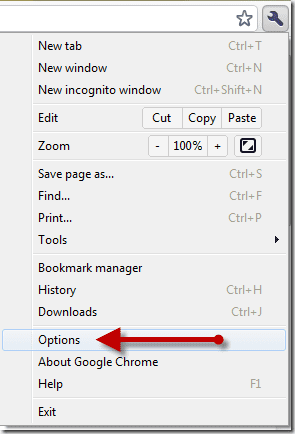
ნაბიჯი 3: დააწკაპუნეთ შედით Google Cloud Print-ში ღილაკი შიგნით ქუდის ქვეშ ოფციების ჩანართი.
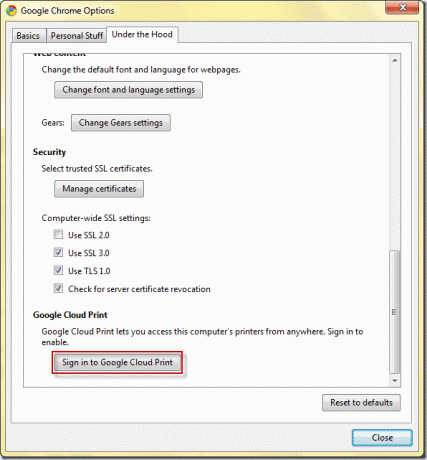
ნაბიჯი 4: შედით Google Cloud Print-ში თქვენი Google ანგარიშის მომხმარებლის სახელითა და პაროლით. იგივე, რასაც იყენებთ Gmail-ისთვის ან YouTube-ისთვის ან Google-ის სხვა სერვისებისთვის.
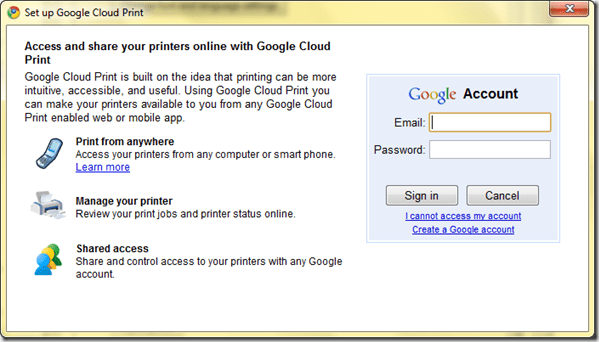
ნაბიჯი 5: წარმატებები! როგორც Google ამბობს, თქვენ "წარმატებით ჩართეთ Google Cloud Print!". წადი, დაბეჭდე სატესტო გვერდი!

ნაბიჯი 6: ნაბიჯი ნამდვილად არ არის, მაგრამ მაინც ღირს აღნიშვნის ღირსი. თქვენს ოფციების მენიუს ახლა აქვს ახალი ღილაკი ეტიკეტი ბეჭდვის პარამეტრის მართვა – აქ შეგიძლიათ ნახოთ მომლოდინე ბეჭდვის სამუშაოები, აქტიური ბეჭდვის სამუშაოები და ა.შ. ის აუცილებლად გამოგადგებათ, თუ დოკუმენტის ბეჭდვა გიჭირთ.
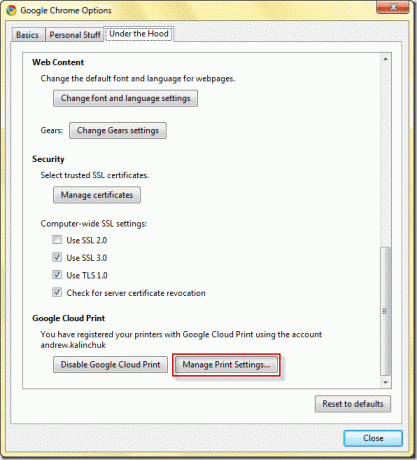
თქვენი პრინტერი ახლა გამოჩნდება თქვენს მიერ არჩეულ პრინტერების სიაში ნებისმიერ მოწყობილობაზე დაბეჭდვისას. Windows კომპიუტერებისთვის და სმარტფონებისთვის შეგიძლიათ დაბეჭდოთ ნებისმიერი .pdf ან .doc ფაილი Google Docs-დან ან ნებისმიერი ელფოსტა Gmail-იდან თქვენს ბრაუზერში. მომავალში დაემატება მეტი მოწყობილობა და დოკუმენტის ტიპები.
Google Cloud Print iOS-ში
Google-ის მიერ მისი ახალი ღრუბლოვანი ბეჭდვის სერვისის მობილური დანერგვა შეგიძლიათ იხილოთ ქვემოთ მოცემულ ეკრანის სურათებში ჩემი საკუთარი iPhone-დან. ანდროიდის მომხმარებლებს არ ეშინიათ, ის ამჟამად დაფუძნებულია ბრაუზერზე, ასე რომ, ნებისმიერ სმარტფონს მობილური ბრაუზერთან ერთად შეუძლია თამაში, თუნდაც მათთვის, ვინც იყენებს BlackBerry-ს.
გახსენით Gmail-ის მობილური ვერსია თქვენი სმარტფონით და გახსენით ელფოსტა, რომლის დაბეჭდვაც გსურთ. ამ შემთხვევაში მე ავირჩიე Groupon-ის ბოლო შეთავაზება. ორი ზემოთ მიმართული ისრით ღილაკზე შეხებით გამოჩნდება ოფციების ჩამოსაშლელი მენიუ, რომელთაგან ერთ-ერთია ბეჭდვა.
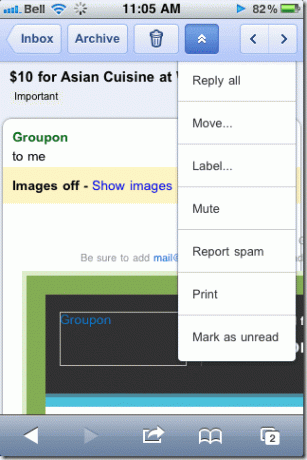
მას შემდეგ რაც აირჩევთ ბეჭდვას, გაიხსნება სხვა ვებგვერდი, რომელიც ჰგავს ქვემოთ მოცემულს და შეძლებთ აირჩიეთ სასურველი პრინტერი ხელმისაწვდომი სიიდან, იმ პირობით, რომ დაყენებული გაქვთ თქვენს Windows კომპიუტერზე. ვინ იცოდა, რომ თქვენი მობილური მოწყობილობიდან ბეჭდვა ასე მარტივი იქნებოდა?
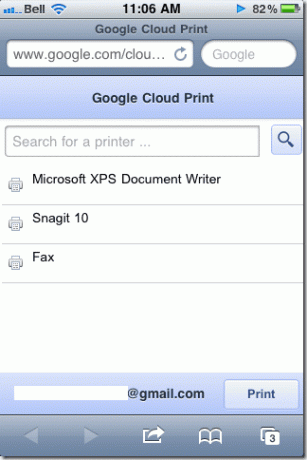
ეს არის დაახლოებით. ვიმედოვნებთ, რომ ეს დაეხმარება მათ, ვინც ცდილობს რამდენჯერმე დაბეჭდოს ნივთები ნებისმიერ მოცემულ დღეს.
გილოცავთ ბეჭდვას, ძვირფასო მკითხველებო!
ბოლოს განახლდა 2022 წლის 07 თებერვალს
ზემოთ მოყვანილი სტატია შეიძლება შეიცავდეს შვილობილი ბმულებს, რომლებიც დაგეხმარებათ Guiding Tech-ის მხარდაჭერაში. თუმცა, ეს არ იმოქმედებს ჩვენს სარედაქციო მთლიანობაზე. შინაარსი რჩება მიუკერძოებელი და ავთენტური.



